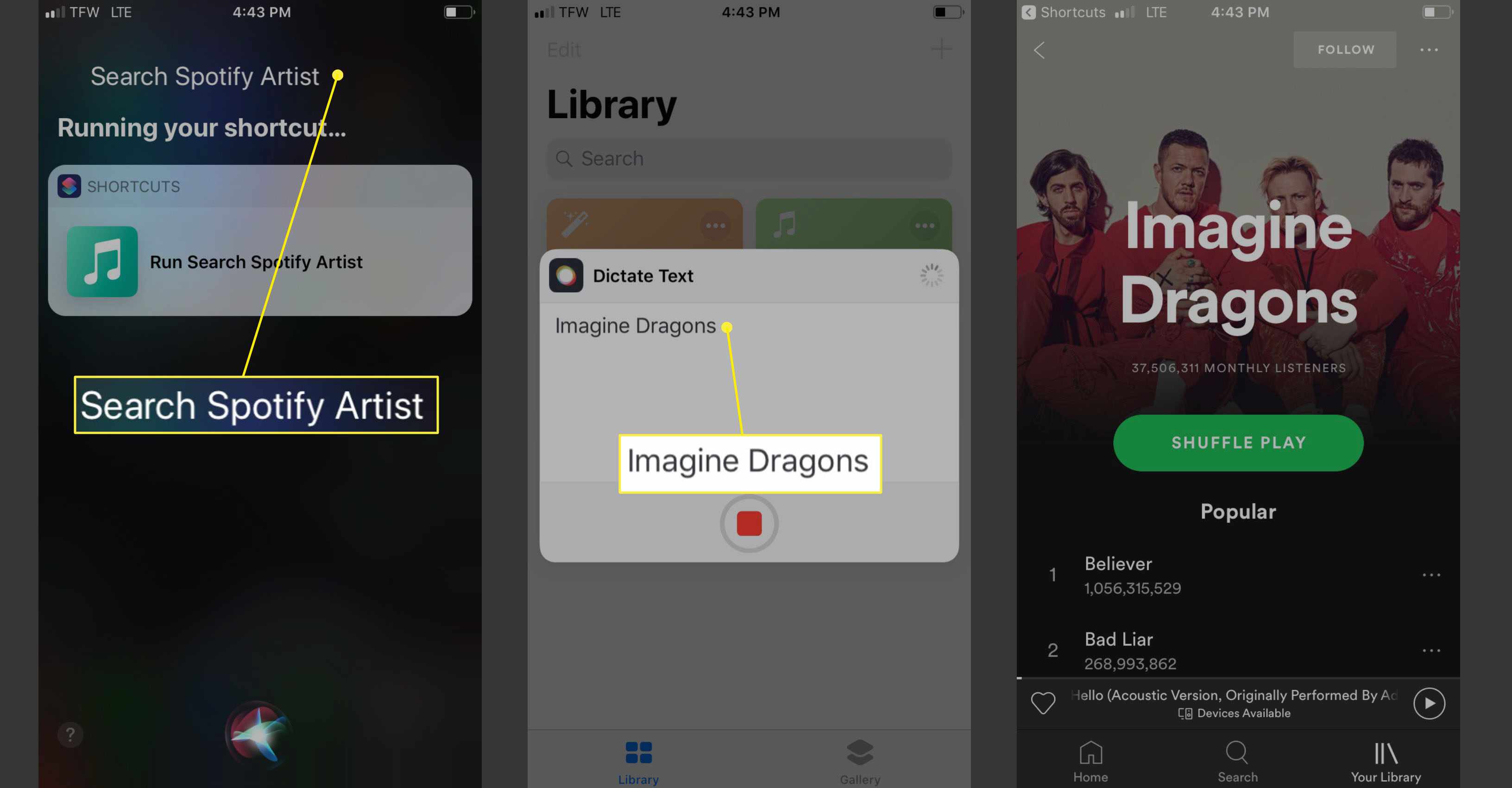Co je třeba vědět
- Nainstalujte si aplikaci Siri Shortcuts, přidejte zástupce Siri Spotify a poté nahrajte vlastní hlasový příkaz pro aktivaci Spotify.
- Jakmile se uvnitř zkratek Siri otevře textové pole pro diktát, vyslovte jméno umělce nebo alba, které hledáte.
- Mezi další klávesové zkratky Spotify patří Přehrát album Spotify, Přehrát stopu Spotify, Hledat seznam skladeb Spotify a Hledat umělce Spotify.
Tento článek vysvětluje, jak používat Siri a Spotify společně na zařízeních iOS 12 s přístupem ke zkratkám Siri. Jakmile jsou zkratky vytvořeny, lze je také použít na Apple Watch Series 4 a 3.
Jak nainstalovat zástupce Spotify Siri
Než budete moci používat Siri se Spotify, musíte nainstalovat a vytvořit zástupce Siri speciálně pro Spotify. V současné době Siri není schopen komunikovat se Spotify nad rámec otevření aplikace na vyžádání. Pomocí aplikace Siri Shortcuts můžete snadno vytvořit zástupce Spotify.
-
Stáhněte si aplikaci Zkratky z App Store.
-
V prohlížeči iPhone klepněte na odkaz ke stažení Spotify Siri.
-
Klepněte na Získejte zástupce jej nainstalujte a potom klepněte na Otevřeno otevřete aplikaci Zkratky.
-
Ve vaší knihovně najdete zástupce Spotify Siri. Klepněte na ikonu tři tečky otevřete obrazovku úprav a poté klepněte na ikonu Nastavení ikona.
-
Klepněte na Přidat do Siri povolit zástupce Spotify Siri.
-
Na další obrazovce klepněte na ikonu záznam ikona pro zaznamenání počáteční fráze Siri Můžete si vybrat něco jako „Spotify Siri“ nebo „Přehrát Spotify“.
-
Klepněte na Hotovo dvakrát.
-
Když nyní aktivujete Siri a řeknete svou zkratku, Siri otevře zástupce a zobrazí pole s názvem Text diktátu. Nakonec řekněte skladbu nebo interpreta, které hledáte, a Siri otevře Spotify a začne jednat.
Jak používat příkazy Spotify Siri
Jakmile dokončíte instalaci zástupce Spotify Siri, jste připraveni používat několik základních příkazů Siri k ovládání vaší aplikace Spotify. Používání zkratek Siri se může zdát trochu skličující, dokud se nedostanete na kloub. Apple však tvrdě pracuje na vytváření a vydávání nových a jednodušších zkratek, které vám pomohou ovládat aplikace třetích stran.
Najděte umělce pomocí zástupců Spotify Siri
-
Aktivujte Siri a vyslovte svůj příkaz Spotify Siri. Svou zkratku Siri můžete také použít otevřením aplikace Zkratky a klepnutím na zkratku, kterou chcete použít.
-
Jakmile se uvnitř zkratek Siri otevře pole Diktátový text, řekněte jméno umělce, kterého hledáte.
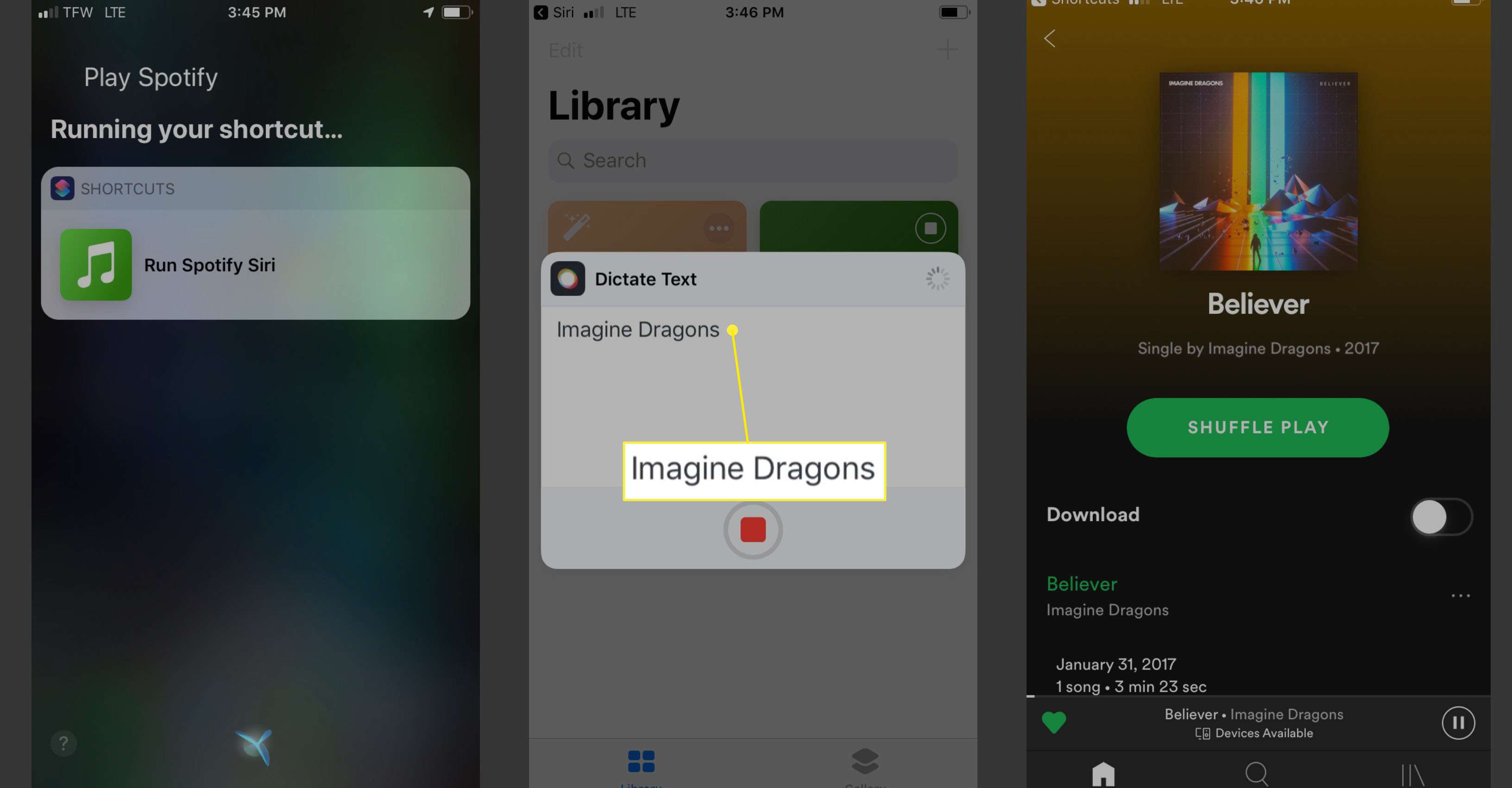
-
Siri otevře Spotify a vyhledá daného umělce, který bude hrát nejlepší skladbu, pokud je to možné.
Najděte skladbu pomocí zástupců Spotify Siri
Podle stejného postupu vyhledejte konkrétní alba, která chcete přehrát, a vyslovte je do své zkratky Siri.
-
Aktivujte Siri a řekněte svůj příkaz Spotify.
-
Jednou Text diktátu Otevře se pole uvnitř zkratek Siri, vyslovte název hledané skladby. Zde je důležité být co nejkonkrétnější a říkat přesný název písně s umělcem.
-
Siri otevře Spotify, vyhledá tuto skladbu a přehraje ji, jakmile ji najdete.
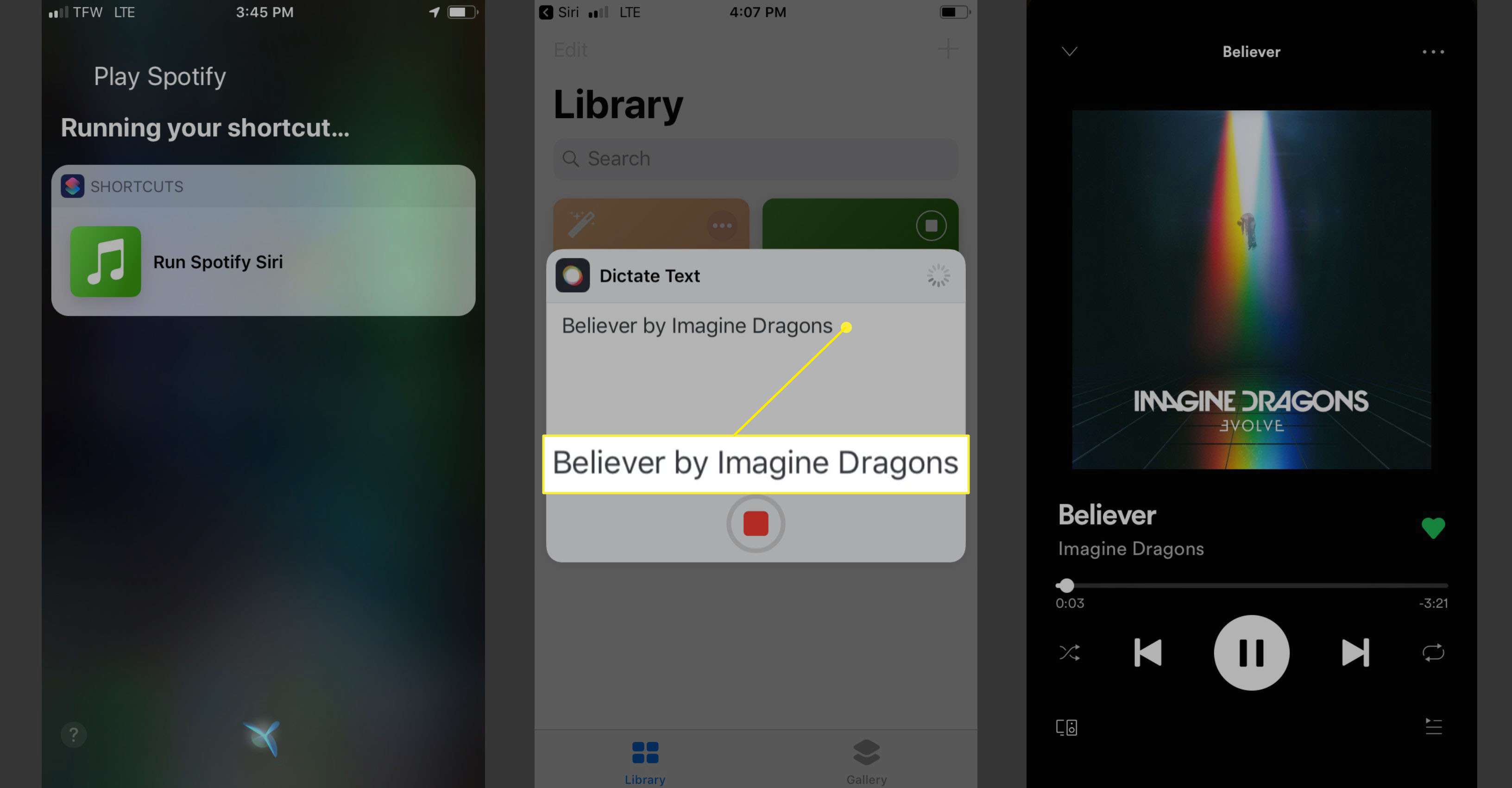
Nainstalujte a použijte další zkratky pro Spotify
V knihovně Zkratky existují další zkratky Spotify, včetně Přehrát Spotify album, Přehrát stopu Spotify, Hledat seznam skladeb Spotify a Hledat umělce Spotify. Chcete-li tyto zkratky použít, jednoduše je vyhledejte a nainstalujte stejným způsobem, jakým jste nainstalovali první zástupce Spotify Siri. Ačkoli pomocí zkratky Spotify Siri najdete obě stopy, umělce i alba, tyto další zkratky vám umožňují přeskočit původní příkaz Spotify Siri.
Hledání seznamu skladeb pomocí zástupce Hledání seznamu Spotify Playlist
-
Aktivujte Siri a vyslovením příkazu Spotify vyhledejte seznam skladeb.
-
Jednou Diktátový rámeček Otevře se, řekněte seznam skladeb, který chcete prohledat. Buďte co nejkonkrétnější.
-
Siri otevře Spotify a seznam skladeb, který hledáte. Pomocí této zkratky vyhledávání Siri nezačne přehrávat skladbu, dokud nenajdete tu, kterou hledáte.
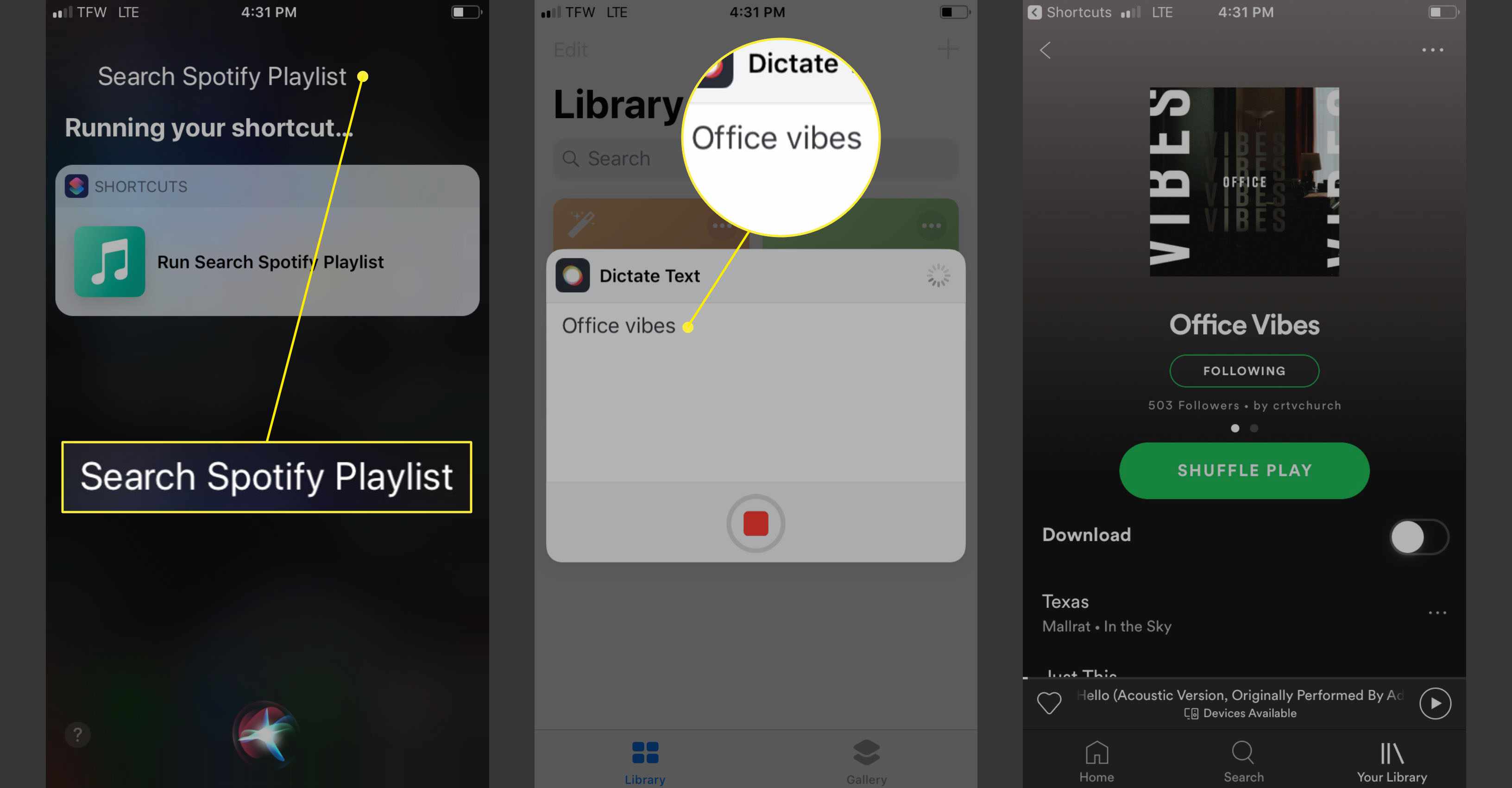
Vyhledejte umělce pomocí zástupce zástupce Spotify pro vyhledávání
Tato zkratka se liší od hledání umělce. Místo toho vám tento umožňuje nejprve vyhledat umělce, aniž byste museli přehrávat album nebo skladbu.
-
Aktivujte Siri a vyslovením příkazu vyhledejte umělce.
-
Jednou Diktátový rámeček Otevře se, řekněte umělce, kterého chcete vyhledat.
-
Siri otevře Spotify a umělce, kterého jste si vybrali. Pomocí této zkratky pro vyhledávání Siri nezačne přehrávat skladbu nebo album, dokud jednu nevyberete.